Google Business Profile खाता और लिंक किए जा रहे हैं
परिचय और व्यावसायिक प्रभाव
अगर कोई कारोबारी या कंपनी, एलएफ़पी प्रोग्राम की मदद से इंटिग्रेट कर रही है, तो उसके पास पाउंड (GBP) होना ज़रूरी है. इसे बनाने के बारे में ज़्यादा जानें.
स्थानीय इन्वेंट्री विज्ञापन दिखाने के लिए, हमारे सिस्टम को Google से स्टोर की जानकारी की ज़रूरत होती है Business Profile. कारोबारी प्रोफ़ाइल को व्यापारी खाते से लिंक किया जा सकता है और उसके बाद, स्टोर की जानकारी को Merchant Center में देखा जा सकता है.
Google Business Profile API, Google Business Profile, और Google Business Profile टूल का इस्तेमाल बिज़नेस क्लास को ऑनबोर्डिंग प्रोसेस के तहत बनाया जा सकता है. इसके लिए, पहले से मौजूद जानकारी का इस्तेमाल किया जा सकता है जिसे उप-खाते से इकट्ठा किया जाता है.
कारोबारी या कंपनी का सब-खाता (या Local feeds partnership program में शामिल होने की सेवा देने वाली कंपनी) ऐक्सेस) से साइन इन करने के लिए, Google Business Profile के यूज़र इंटरफ़ेस (यूआई) का इस्तेमाल करके लोकेशन ग्रुप बनाया जा सकता है और Google स्थान पर इसके व्यवसाय के बारे में बताता है.
अगर किसी कारोबारी या कंपनी के लिए Google Business Profile पहले से मौजूद है, तो उसे लिंक किया जा सकता है
Content API का इस्तेमाल कर रहे हैं' liasettings.requestgmbaccess. खाते देखे जा सकते हैं
को इस एपीआई की मदद से अपडेट किया गया है: AccountManagement.accounts.list.
आखिर में, खाता बनाने और उसे व्यापारी खाते से लिंक करने के बाद, आपको Merchant Center खाते में लॉगिन करके व्यवसाय की जानकारी देनी होगी प्रोफ़ाइलें हैं, जो GBP (GBP) पर कारोबार की जगह की हैं. एपीआई की मदद से चालू करने के लिए, AccountGoogleMyBusinessLink भरकर accounts.update का इस्तेमाल कर सकता है. पाउंड स्टर्लिंग जगहें और Merchant Center Business Profiles की मदद से, Merchant Center ये काम कर सकता है स्टोर की कौनसी जानकारी इंपोर्ट करनी चाहिए.
Google Business Profile पर प्रोफ़ाइल बनाना
Google Business में लॉग इन करें, अगर इस खाते से कोई कारोबार नहीं जुड़ा है, तो सिर्फ़ यह विकल्प उपलब्ध है "कारोबार जोड़ें" ड्रॉप-डाउन चुनें. किसी कारोबारी या कंपनी की जानकारी जोड़ना शुरू करने के लिए, "कारोबार जोड़ें" चुनें कारोबार.
"अभी मैनेज करें" पर क्लिक करके, आप कारोबार मैनेज करना शुरू कर सकते हैं मुख्य पर Business Profile के पेज पर.
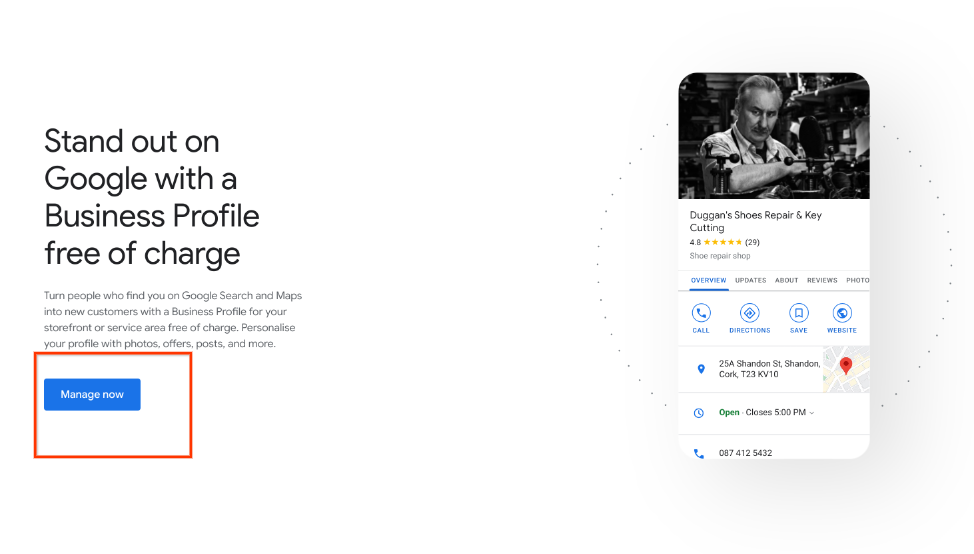
निम्न स्क्रीन अपने कारोबार. कारोबार का नाम और कारोबार की कैटगरी डालें. कारोबार कैटगरी का डेटा, Google पर मौजूद कारोबारी या कंपनी की कैटगरी की पूरी सूची से लिया गया है. इनमें से कोई एक चुनें यह आपके कारोबारी या कंपनी के कारोबार के लिए सबसे सही है. "आगे बढ़ें" चुनें शुरू करें.
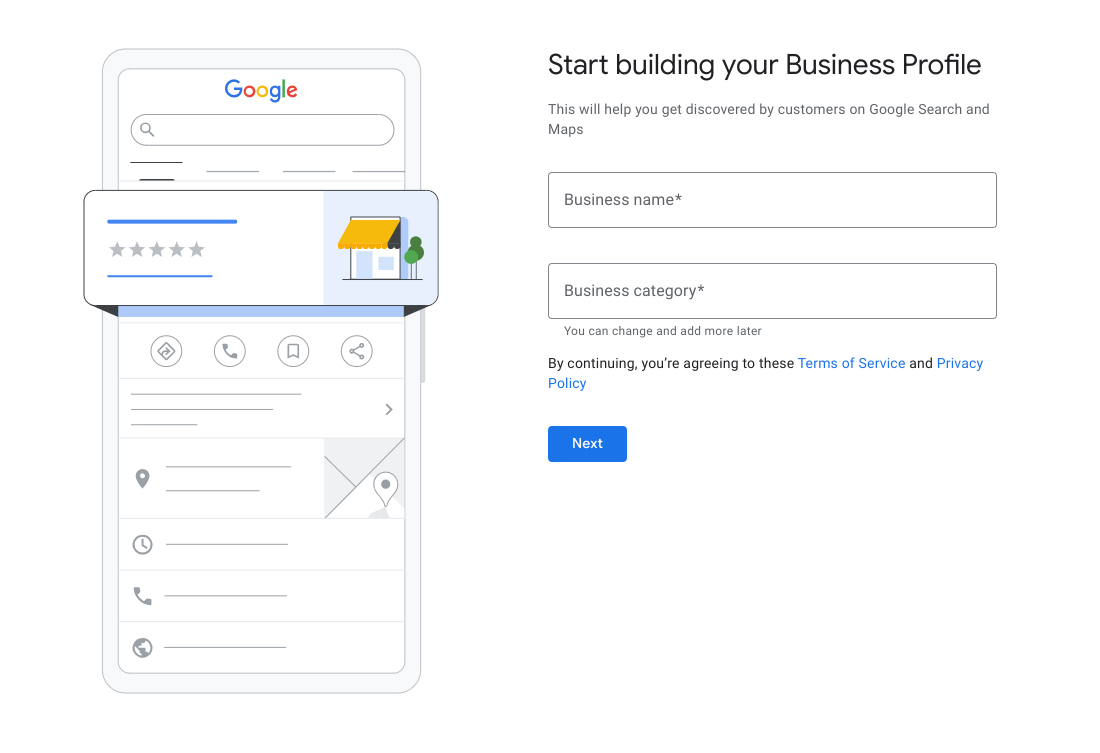
स्थानीय इन्वेंट्री विज्ञापनों के लिए, यहां दी गई स्क्रीन ज़रूरी है. यह आपसे पूछता है का इस्तेमाल करें. कारोबार की पुष्टि के लिए यह ज़रूरी है. इसके बाद, "हां" और फिर "आगे बढ़ें" को चुनें.
अगली स्क्रीन पर आपको कारोबारी या कंपनी के कारोबार का पता डालना होगा स्थान. अगर आपका कारोबार एक से ज़्यादा जगहों पर है, तो हर जगह को डाला जा सकता है अलग से सबमिट करें. यह पता भी है जो Google सर्च कार्ड में दिखाई देता है.
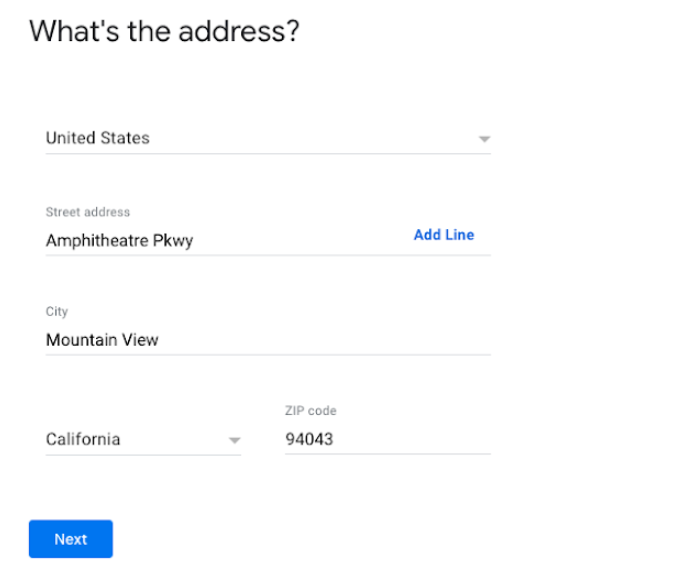
किसी कारोबारी या कंपनी के कारोबार के लिए पहचानी जाने वाली कंपनियां ऐसी दिख सकती हैं: मिलान हो सकता है. अगर कोई मैच नहीं मिलता है, तो "इनमें से कोई नहीं" चुनें.
अगर आपके कारोबार का पता बहुत बड़ा है, तो Google Business Profile आपसे ये काम करने के लिए कह सकता है मैप पर अपनी जगह चुनें. जगह चुनने के बाद, "आगे बढ़ें" चुनें.
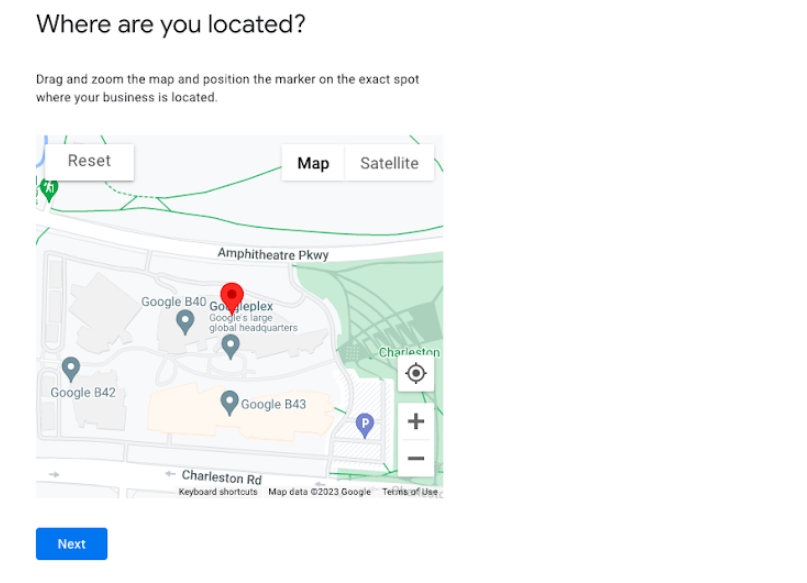
अगली स्क्रीन पर पूछा जाएगा कि क्या आप डिलीवरी की जानकारी देते हैं या होम ऑफ़िस जाकर देते हैं. इसे बाद में भरा जा सकता है. साथ ही, यह इस दस्तावेज़ के दायरे से बाहर है. अभी के लिए, "नहीं" चुनें, फिर "आगे बढ़ें" चुनें.
अगली स्क्रीन पर, कारोबार की संपर्क जानकारी जोड़ने के लिए कहा जाएगा. यह फ़ोन नंबर, पुष्टि करने के लिए इकट्ठा किए गए फ़ोन नंबर से अलग है चरण 10 में. फ़िलहाल, आपके पास "अभी नहीं" को चुनने का विकल्प है.
अगर आपको कारोबार के लिए अपडेट और सुझाव चाहिए, तो 'हां' या 'नहीं' चुनें जिसे Google के साथ रजिस्टर किया जा रहा है. इसके बाद, "आगे बढ़ें" चुनें.
अगर आप चाहें, तो फ़ोन नंबर डालें और "आगे बढ़ें" चुनें. या फिर, आपके पास ये विकल्प हैं 'बाद में पुष्टि करें' चुनें. यह ज़रूरी है कि अगर आपने "बाद में पुष्टि करें" चुना, तो आपके लोकल फ़ीड के सेटअप में समस्याएं हो सकती हैं. बनाई गई कारोबार की प्रोफ़ाइल के लिए ज़रूरी है पुष्टि करनी होगी, ताकि एलएफ़पी इंटिग्रेशन के लिए इस्तेमाल किया जा सके.
अगली स्क्रीन में, आपसे इसी तरह की "कारोबार के खुले होने का समय जोड़ें" निर्देश दिया जाएगा ऊपर बताया गया है, यह इस दायरे से बाहर है. इसे बाद में पूरा किया जा सकता है. "अभी नहीं" चुनें.
"मैसेज सेवा जोड़ें" के लिए भी, पिछले तरीके की तरह ही, यह दायरे से बाहर है. बाद में किया जा सकता है. "अभी नहीं" चुनें.
आप कारोबार का ब्यौरा डाल सकते हैं, लेकिन यह स्थानीय फ़ीड की सेवा देने वाली कंपनी और स्थानीय इन्वेंट्री विज्ञापन सेटअप करना. इसे बाद में भरा जा सकता है. "अभी नहीं" चुनें.
आप किसी कारोबारी के कारोबार की फ़ोटो जोड़ सकते हैं, लेकिन यह स्थानीय फ़ीड की सेवा देने वाली कंपनी और स्थानीय इन्वेंट्री विज्ञापन सेटअप करना. इसे बाद में भरा जा सकता है. "अभी नहीं" चुनें.
अगर आपको विज्ञापन के लिए 500 डॉलर का मुफ़्त क्रेडिट अब भी चाहिए, तो यहां क्लिक करें. अगर ऐसा नहीं है, तो "अभी नहीं" चुनें.
एक्सप्लोर करने और डोमेन चुनने के लिए, यह लोकल फ़ीड के दायरे से बाहर है सेवा देने वाली कंपनी और स्थानीय इन्वेंट्री विज्ञापन सेटअप करना. "अभी नहीं" चुनें.
आखिरी स्क्रीन पर, आपको किसी कारोबारी या कंपनी की प्रोफ़ाइल में किए गए बदलावों की जानकारी मिलती है आपके पुष्टि के बाद दिखाई दे. "जारी रखें" चुनें.
Google स्थान पर वापस जाएं. अगर आपकी साइट की कारोबार के लिए, "यहां रहें" चुनें.
अब आपका बनाया हुआ नया कारोबार, स्क्रीन पर दिखेगा. इन्हें फ़ॉलो करें निर्देशों का पालन करें. अगर आपको अगर आपको इस जगह या आगे की जगहों के लिए ग्रुप बनाना है, तो "ग्रुप बनाएं" चुनें. अगर ऐसा नहीं है, तो Google Business Profile पर आपकी प्रोफ़ाइल बना दी गई है.
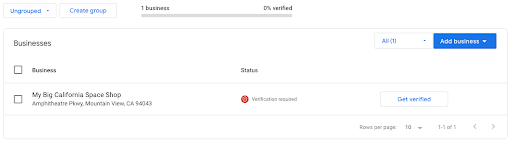
Google Business Profile को Merchant Center खाते से लिंक करने का तरीका
स्थानीय ऑफ़र दिखाने के लिए, Google Business Profile पर Merchant Center खाते से लिंक होता है.
Merchant Center का नया वर्शन लॉन्च होने के बाद, नए कारोबारी या कंपनियां आम तौर पर, Merchant Center खाता बनाते समय Business Profile डालना ज़रूरी होता है जोड़ें. इस मामले में, आम तौर पर पहले ही लिंक की जा चुकी होती है.
हालांकि, इस्तेमाल के किसी भी अन्य उदाहरण के लिए, Google Business Profile को Merchant Center खाते को सीधे तौर पर Merchant Center में या एपीआई.
Merchant Center के यूज़र इंटरफ़ेस (यूआई) के बारे में जानकारी
खुदरा दुकानदारों के Merchant Center खाते में लॉग इन करें और इन्हें चुनें:
- सबसे ऊपर दाईं ओर से सेटिंग व्हील
- ऐप्लिकेशन और सेवाएं
- "Google Business Profile" चुनें सेवाओं की सूची से
- Business Profile से जुड़ा ईमेल पता डालें
- अगर डाला गया ईमेल पता, Merchant Center खातों के लिए, Business Profile के ईमेल पते पर अनुरोध भेजा जाएगा पता जोड़ लें.

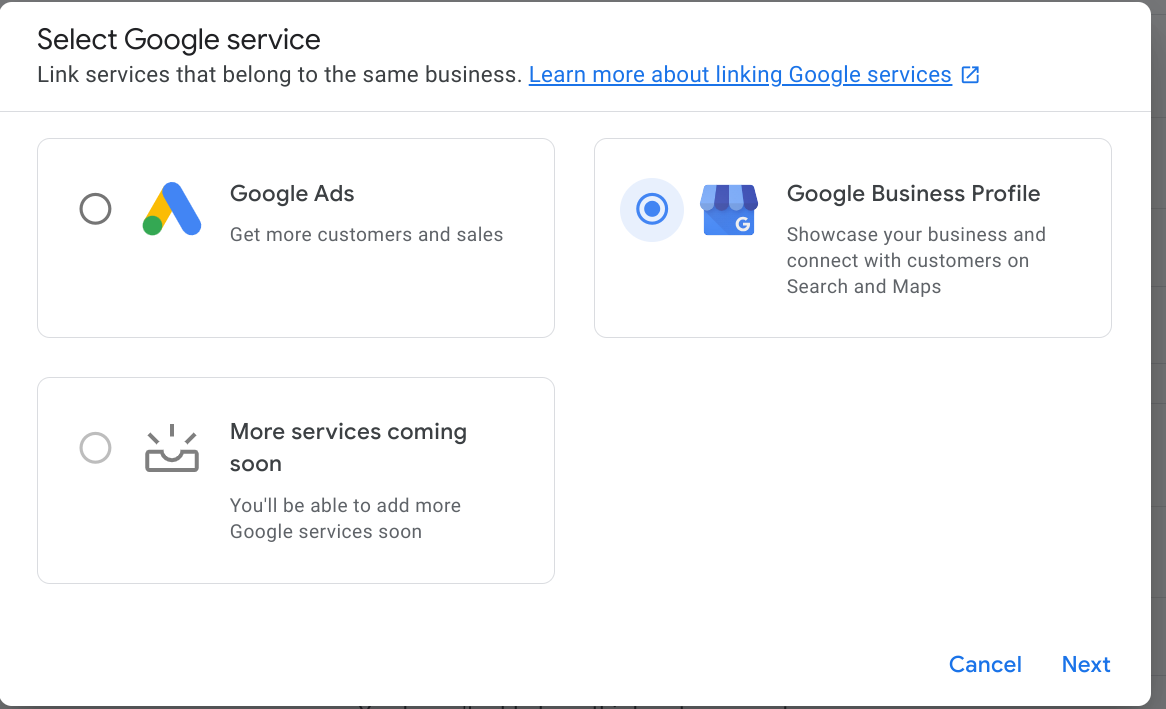
टेक्नोलॉजी से जुड़े दिशा-निर्देश (एपीआई का इस्तेमाल करके GBP/MC को लिंक करना)
कारोबारी या कंपनी के पाउंड (GBP) पर मालिकाना हक होने की स्थिति के हिसाब से, कॉल में अंतर:
- पार्टनर का व्यापारियों/कंपनियों/कारोबारियों पर मालिकाना हक है पाउंड स्टर्लिंग
- एपीआई वाले तरीके का इस्तेमाल करके, मौजूदा Google Business Profile को लिंक किया जा सकता है liasettings.requestgmbaccess
- इसके बाद, accounts.update पर कॉल करें
- पार्टनर के पास कारोबारी या कंपनी के पाउंड (GBP) पर मालिकाना हक नहीं है:
- एपीआई वाले तरीके का इस्तेमाल करके, मौजूदा Google Business Profile को लिंक किया जा सकता है liasettings.requestgmbaccess
- ऐसा करने पर, Google Business Profile के एडमिन को एक अनुरोध भेजा जाएगा. को अनुरोध के लिए अनुमति देनी होगी.
- accounts.update पर कॉल करें
नीचे दिए गए एपीआई की मदद से, खाते खोजे जा सकते हैं:
AccountManagement.accounts.list
आम तौर पर, खाता बनाने और व्यापारी/कंपनी से लिंक होने के बाद खाते के लिए, आपको Merchant Center खाते में लॉगिन करना होगा और व्यवसाय प्रोफ़ाइलें हैं, जो GBP (GBP) पर कारोबार की जगहें हैं. एपीआई की मदद से चालू करने के लिए, ये काम करें AccountGoogleMyBusinessLink भरकर accounts.update का इस्तेमाल करें.
GBP लोकेशन और Merchant Center Business Profiles की मदद से, Merchant Center में काम किया जा सकता है स्टोर की कौनसी जानकारी इंपोर्ट करनी है.
विस्तृत विवरण "अपने व्यवसाय को लिंक करें" Profile" एपीआई गाइड.
